DUMo سیستم ویندوز شما را برای به روز رسانی درایورهای سخت افزاری اسکن می کند
واقعاً چند بار درایورهای نصب شده روی رایانه شخصی خود را به روز می کنید؟ اگر از من بپرسید، من درایورهایم را فقط برای به روز رسانی آپدیت نمی کنم. من برای این کار به دلیل نیاز دارم. آنچه من فکر می کنم این است که یک درایور ممکن است همیشه نیاز به به روز رسانی(a driver might not always need updating) نداشته باشد - اما گاهی اوقات اگر متوجه شدید که چیزی کار نمی کند یا خطاهای توقف(Stop Errors) دریافت می کنید ، ممکن است بخواهید درایورهای (Drivers)دستگاه(Device) خود را بررسی کنید .
درایورها اجزای بسیار مهم سیستم رایانه ما هستند و به روز نگه داشتن آنها نیز به همان اندازه مهم است. دانستن زمان و نحوه به روز رسانی درایورها آنقدر که ما دوست داریم آسان نیست. اکثر کاربران کامپیوتر معتقدند که به روز نگه داشتن درایورها بسیار مهم است و اگر شما یکی از آن ها هستید، نرم افزار KC(KC Software) یک ابزار عالی برای شما دارد. مانیتور بهروزرسانی(Update Monitor) درایور ، همانطور که از نامش توضیح میدهد به شما کمک میکند تا تمام درایورهای نصب شده بر روی رایانه شخصی خود را مدیریت کنید.
در حالی که همیشه میتوانید درایورهای دستگاه را با استفاده از Device Manager پشتیبانگیری، حذف، غیرفعال، بازگرداندن، بهروزرسانی کنید ، DUMo این فرآیند را برای شما خودکار میکند.
مانیتور به روز رسانی درایور(Driver Update Monitor) برای رایانه شخصی ویندوز(Windows)
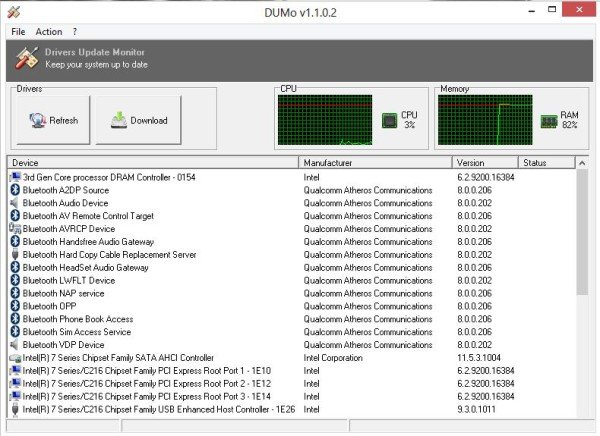
با نصب DUMo(DUMo) یا Driver Update Monitor بر روی رایانه (Driver Update Monitor)ویندوزی(Windows) خود ، نیازی به بررسی وب سایت های سازنده سخت افزار برای به روز رسانی ندارید. همانطور که توسط توسعه دهنده ذکر شده است، این برنامه به طور خودکار سخت افزار نصب شده روی سیستم شما را شناسایی می کند و با استفاده از آخرین نسخه درایورهای سخت افزار مورد نیاز، کامپیوتر شما را به روز و ایمن نگه می دارد!
به روز رسانی درایورها می تواند مشکلات عملکرد رایانه شما را برطرف کند و همچنین ممکن است امنیت، ثبات و سرعت دستگاه را بهبود بخشد. بهروزرسانیهای منتشر شده توسط سازندگان اغلب ویژگیهای جدید سختافزار را به ارمغان میآورند، اما مسئله اصلی این است که چگونه و کجا بهروزرسانیهای درایور را پیدا کنیم. متداول ترین روشی که برای بررسی به روز رسانی درایور استفاده می شود این است که به وب سایت سازنده مراجعه کنید و به روز رسانی های موجود را بررسی کنید و سپس آن را در رایانه شخصی خود دانلود کنید، که به نظر من چندان مفید نیست.
DUMo همه چیز را به طور خودکار برای شما می سازد. این یک راه حل یک مرحله ای است که می تواند به شما کمک کند تا جزئیات مربوط به تمام درایورهای نصب شده روی رایانه شخصی خود را دریافت کنید و همچنین تضمین می کند که آخرین نسخه های آنها را دارید. این یک برنامه کاربردی آسان است و به محض اجرای آن شروع به اسکن سیستم عامل می کند و درایورهای نصب شده را شناسایی می کند.
در عرض چند ثانیه، برنامه کل لیست درایورهای نصب شده روی دستگاه شما را به همراه شماره نسخه و شماره سازنده نمایش می دهد. نمای کلی برنامه همه را نمایش می دهد. DUMo همچنین میزان مصرف فعلی RAM و مصرف CPU را نشان می دهد .
به طور خلاصه، DUMo ( نمایشگر به روز رسانی درایور(Driver Update Monitor) ) یک برنامه مفید است که لیست جامعی از درایورهای نصب شده بر روی رایانه شما را نمایش می دهد. با این حال، من آن را به عنوان یک برنامه کامل رتبه بندی نمی کنم زیرا برنامه کار را نیمه تمام می گذارد. با دوبار کلیک کردن بر روی هر یک از درایورهای لیست، میتوانید به صفحه KC Software وارد شوید، جایی که پیوندی به صفحه جستجوی Google(Google Search) دریافت خواهید کرد . این برنامه پیوند مستقیمی به وب سایت سازنده ارائه نمی دهد. علاوه بر این(Furthermore) ، من متوجه یک برگه "وضعیت" در نمای کلی DUMo شدم(DUMo) که خالی است. من در مورد اینکه این برگه برای چیست گیج شده ام. در حالت ایده آل، باید وضعیت نسخه درایور را نشان دهد.
در پایان بررسی DUMo ، میگویم که این فرآیند باید کاملاً خودکار باشد تا برای متخصصان رایانه شخصی مناسبتر شود.
دانلود رایگان DUMO

شما می توانید DUMo را از اینجا(here)(here) دانلود کنید . هنگامی که از صفحه دانلود آن بازدید می کنید، در زیر DUMo انواع مختلف دانلودهای موجود را مشاهده خواهید کرد. اگر روی دکمه آبی دانلود(Download) کلیک کنید، نسخه ای پر از crapware دریافت خواهید کرد. برای دانلود نسخه Lite(Lite version) که تمیز است، روی دکمه(Click) کوچک سمت راست - که در این تصویر در اینجا نشان داده شده است، با یک فلش قرمز رنگ کلیک کنید.
به یاد داشته باشید که قبل از استفاده از آن، ابتدا یک نقطه بازیابی سیستم ایجاد(create a system restore point) کنید.
Related posts
Best رایگان Driver Update Software برای Windows 10
چگونه Automatic Driver Updates را در Windows 10 غیرفعال کنیم
Install Realtek HD Audio Driver Failure، Error OxC0000374 در Windows 10
DriverFix Review: بهترین driver update software برای Windows 10
نحوه نصب WiFi رانندگان برای Windows 10
Find Drivers برای Unknown Devices در Device Manager
Fix NVIDIA Drivers Constantly Crash در Windows 10
چگونه برای به روز رسانی Graphics Drivers در Windows 10
چگونه به نصب استاندارد 802.11n راننده در Windows 10
CSR8510 A10 Driver خطای در دسترس نبودن در Windows 10 است
فهرست Device Manager Error Codes در Windows 11/10 همراه با راه حل ها
Bad GPU Driver Update باعث مشکلات در Windows 11/10
نحوه نمایش لیست تمام درایورهای دستگاه در Windows 11/10 با DriverView
PCI Serial Port Driver در Windows 11/10 نصب نشده است
چگونه برای نصب MIDI Drivers در Windows 11/10
Fix Windows Update error 0x800f024b در ویندوز 10
Identify Unsigned Drivers با استفاده از ابزار Sigverif در Windows 10
Manage Device Drivers در Driver Store folder با DriverStore Explorer
Windows computer انجماد در حالی که نصب درایور گرافیک
Export and Backup Device Drivers با استفاده از PowerShell در Windows 10
